ふろの(@furonyan)です。
EDGEにて、ドット絵の色を崩さずに
別のドット絵ファイルに「切り取り→貼り付け」する方法のメモです。
この手順で正しくコピペできます!
逆にカラーパレットを統一する前に
絵のほうを移動させてしまうと、
パレットの違いにより、色が崩れちゃうんです。

↑
選択範囲を右クリックでコピーして、
左側のファイルにペーストすると……
↓

このように、カラーパレットが同期されてないから
色がめちゃくちゃに……
ちなみにこの状態から
カラーパレットをコピペ同期しても
絵の色は直りません……!
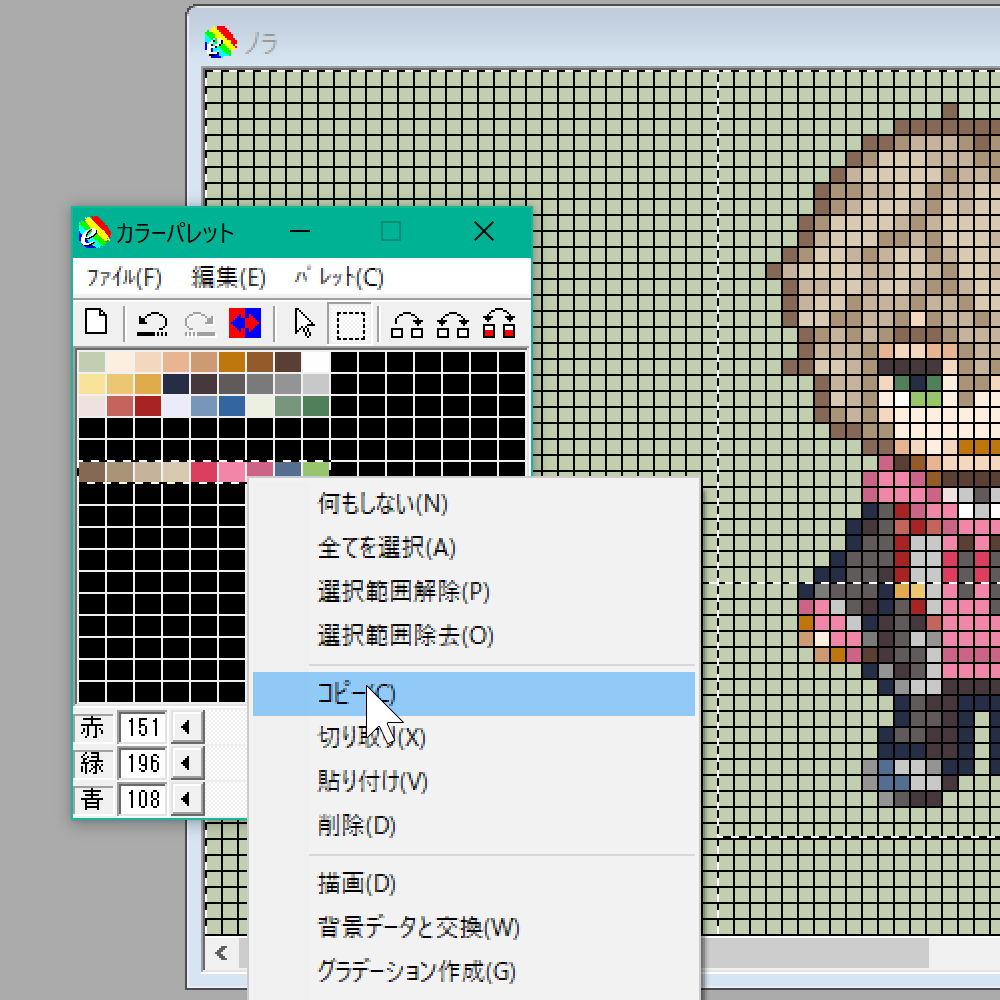
↑
移動元のデータのカラーパレットをコピペしても……
↓

この通り、色はおかしくなったまま……
先にカラーパレットの方を統一してからなら
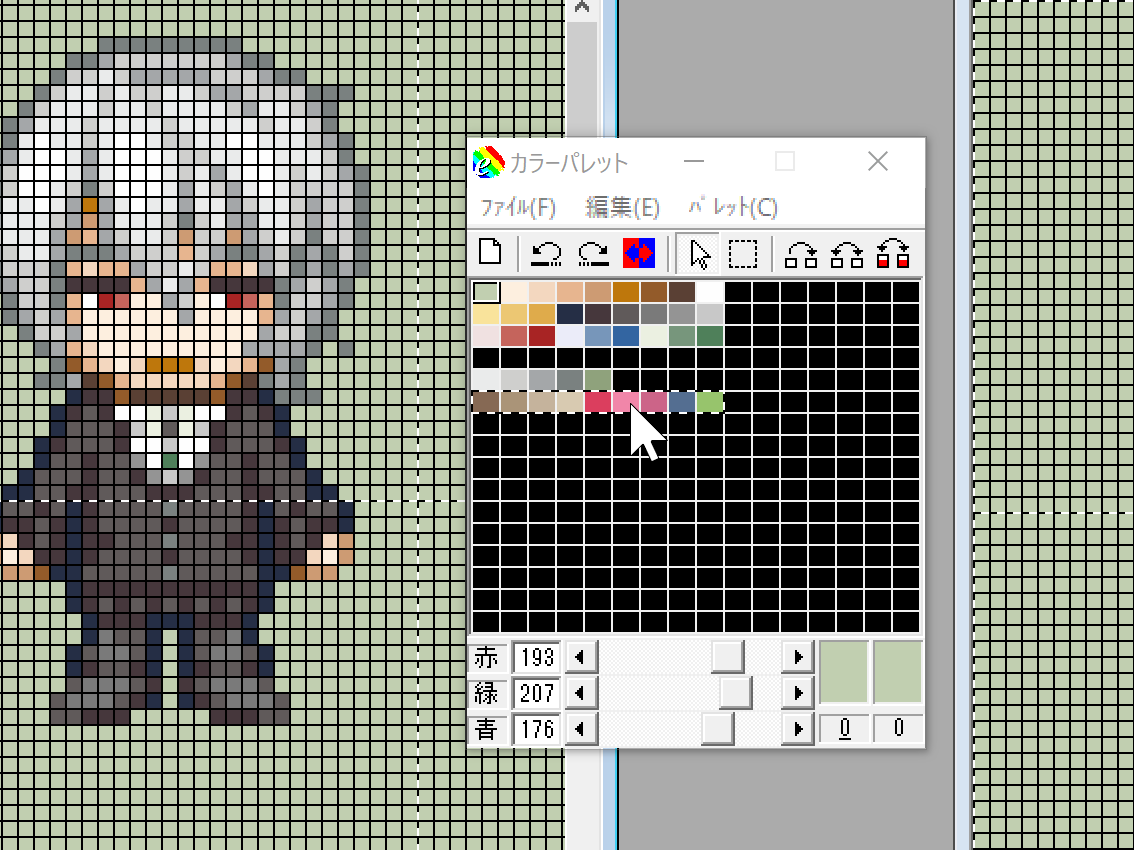
↓絵をペースト!

元の色を維持したまま貼り付けることができました!
※ちなみに、元画像のカラーパレットと
貼り付け先のカラーパレットの色の位置は
合わせなくてもイケます!
色数が多すぎて新たに追加できなかったら
EDGEの仕様上、1ファイルに対し、
使用できるカラーは256色までになっています。
そのため、別のパレットから色を持ってくるときに
もう色数の空きがないというときは、
色を減らしていくしかありません。
きっと使っていない色があるかと思いますので、
それを削除して空きを作りましょう!
カラーパレットウィンドウの
「パレット」メニューから
「未使用色の削除と整理」をクリックします。
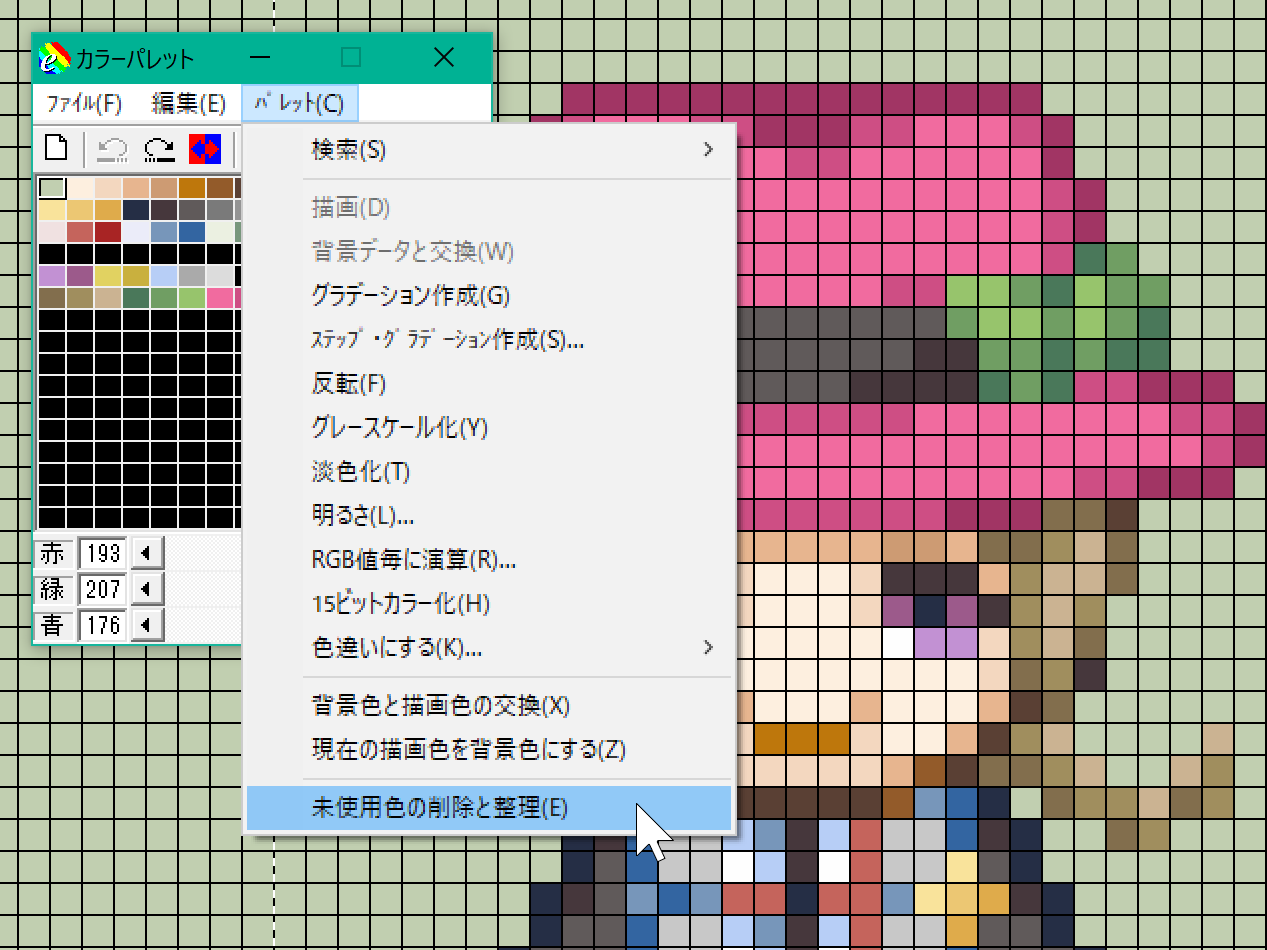
↓こんなふうに整理整頓されます!
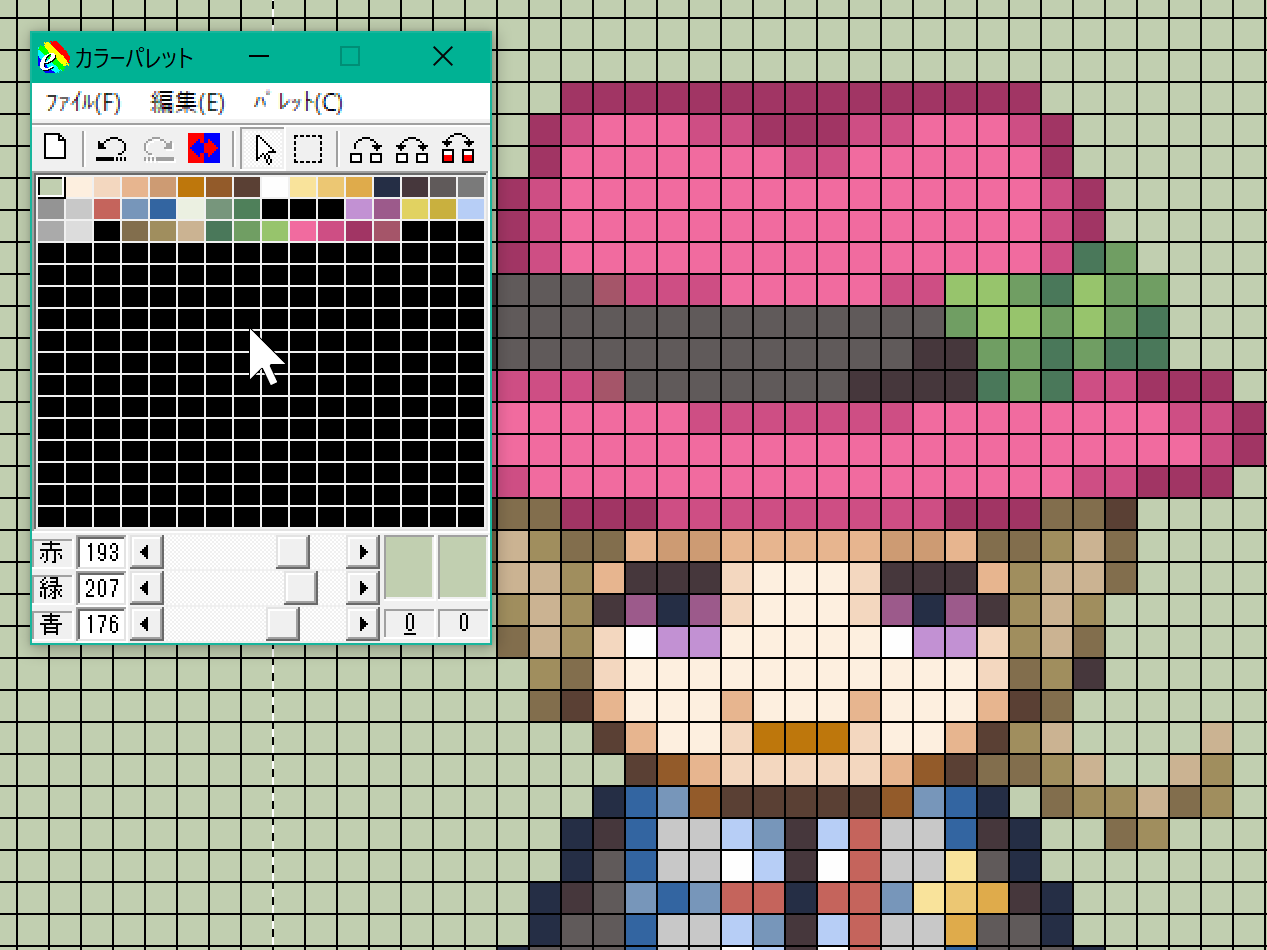
スッキリしたら、あとは手動で
「この黒とこっちの黒は色が似すぎだから、
片方に統一しちゃえ」
と整理していってもいいかもしれません。
例に使用したドット絵は
『マジカルデイズ』という作品のキャラたちです。
(その二次創作RPGを作ってるんです……)
ドット絵制作をはじめ、初めてのゲーム作りで
戸惑ったところとその解消メモを、
こちらの記事に都度まとめていますので、
もし何かお役に立てそうでしたら~!
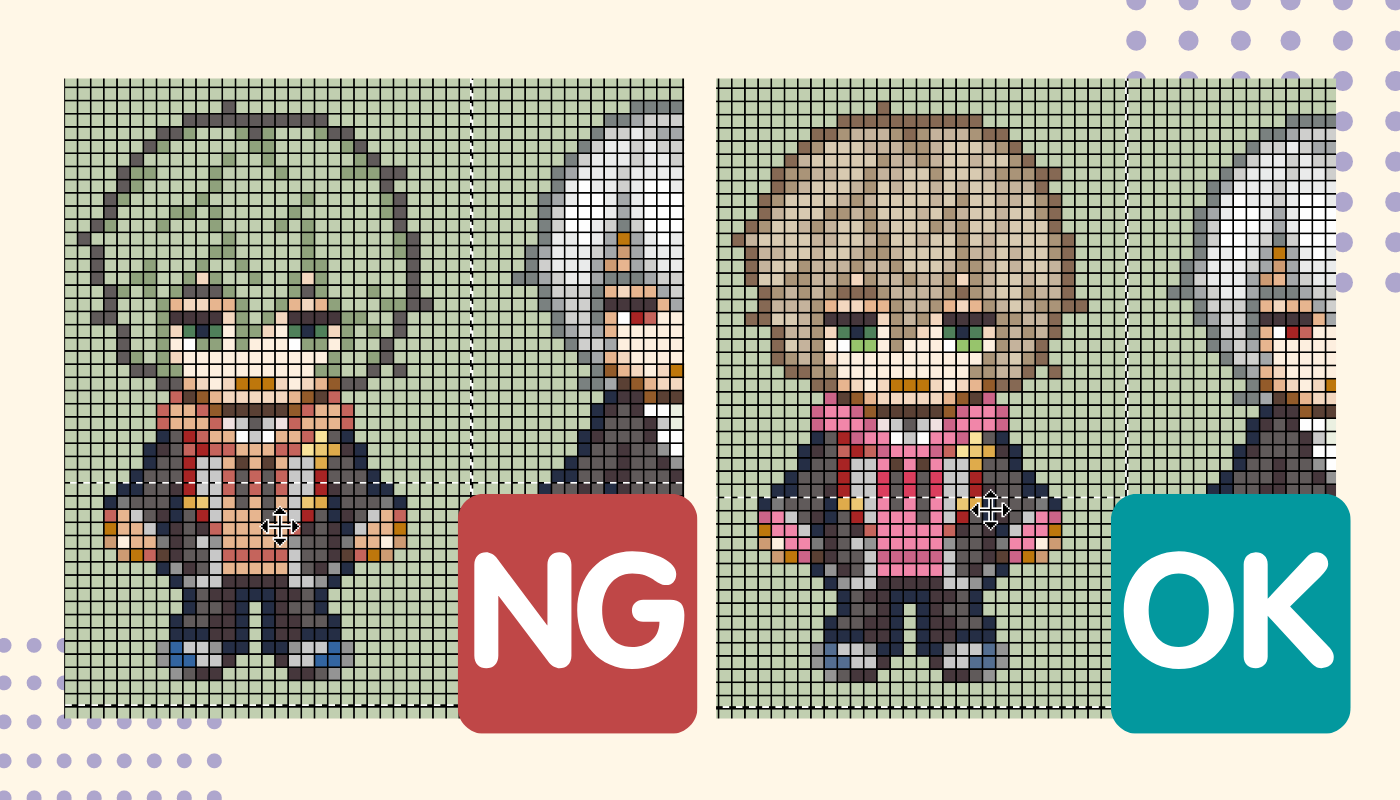


この記事へのコメント